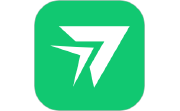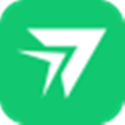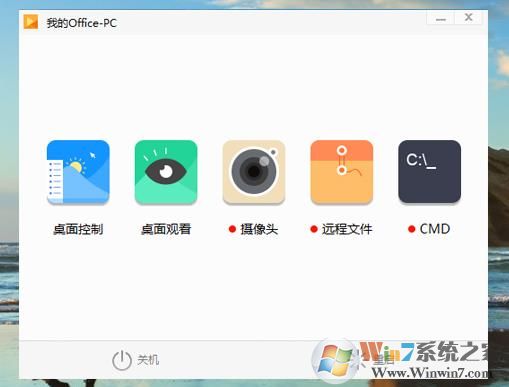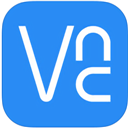RayLink是一款专业的远程操作工具,RayLink的应用场景广泛,能应用于远程制作、远程办公、远程游戏和远程协助等,RayLink的操作也十分简单,几乎没有什么操作门槛,下载安装后就能直接投入使用。众所周知在远程控制中最难避免的问题就是文件传输速度跟不上,RayLink能完美帮您解决这类问题,RayLink文件传输功能有转发和直连;两种方式,直连不限速,转发限速2.Mbps,因此有了RayLink就不能用再担心这类问题,RayLink还有更多使用功能和优势等您解锁!
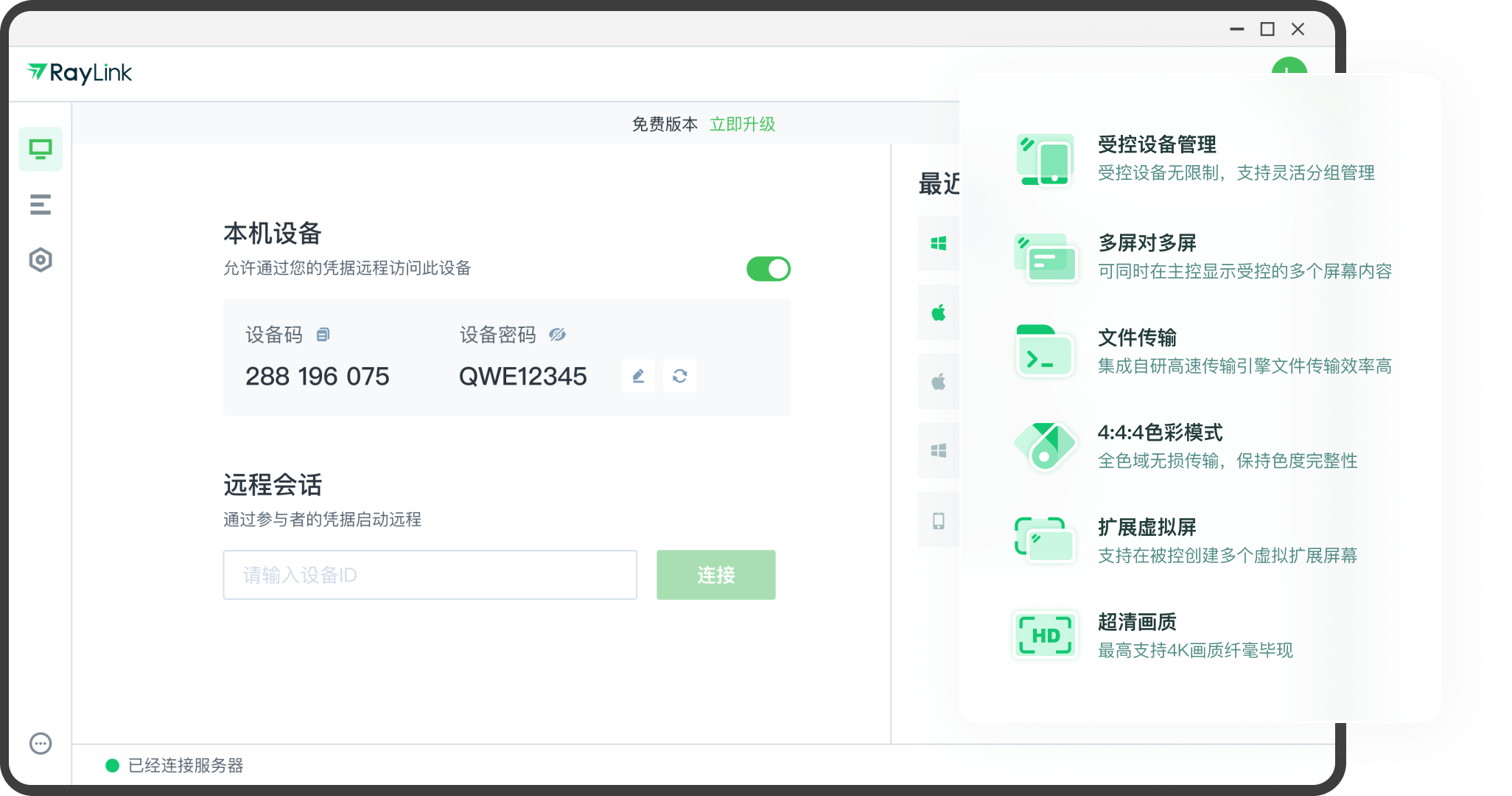
raylink控制手机的方法:
下载软件:首先,您需要在官网下载RayLink远程控制软件。对于安卓设备,您可以直接在应用商店搜索并下载。确保在您的PC和安卓设备上都安装了RayLink远程控制软件。
注册并登录:安装完软件后,您需要注册并登录RayLink远程控制软件。
启用安卓设备受控:在安卓设备上,您需要开启远程控制权限。请注意,安卓受控密码需要包含八位数字和英文大小写。
开启远程操作:完成以上步骤后,在PC端输入安卓设备的受控码和密码,点击发起连接,就可以开始远程控制了。
登录并连接:在RayLink软件中,输入手机号码登录账号。登录后,您会看到远程控制输入框,输入受控设备的设备码和密码就可以远程连接目标受控设备了。
开启受控模式:在安卓手机中,需要开启【允许远程本设备】,并依次开启【录屏权限】和【辅助功能权限】,全部开启完毕后,就可以开启受控模式了。开启受控模式后,手机里就会出现本机设备码和访问密码。第一次远程控制手机前,您需要先让手机用户将这两串数值复制过去。
请确保您的设备都连接到同一网络,以便进行远程控制。
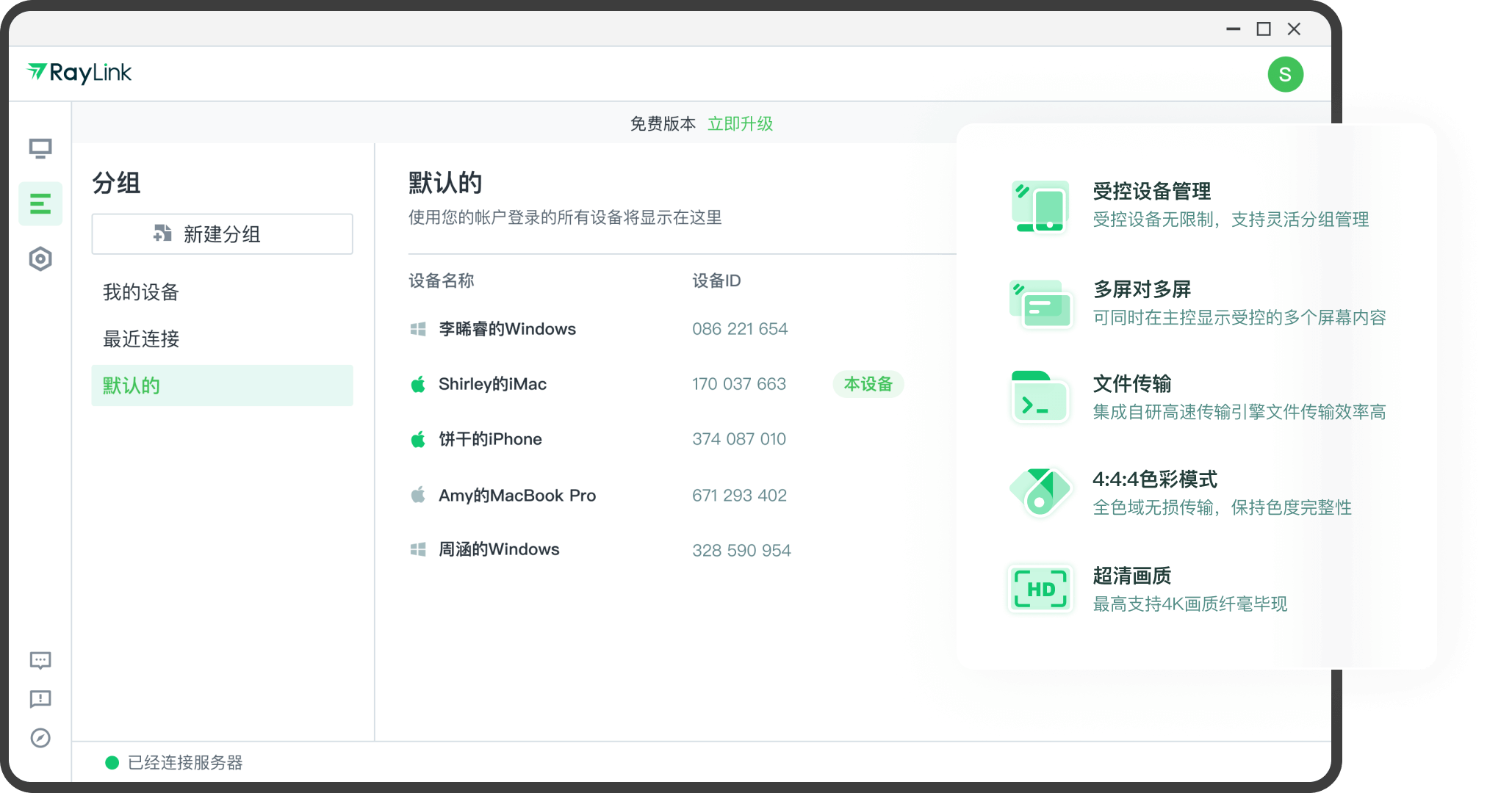
raylink解除鼠标锁定的步骤:
1、按下键盘上的“Ctrl+Alt+Del”组合键,进入任务管理器,选择“进程”选项卡,找到Raylink相关的进程,右键点击结束该进程。
2、在电脑桌面的右下角通知区域(也称系统托盘处),找到Raylink图标,右键单击,选择“退出”或“关闭”来停止它的运行和锁定状态。
3、如果以上方法都无法解除,可以尝试重新启动电脑,并在系统完全启动之后再次查看是否已经解除锁定状态。
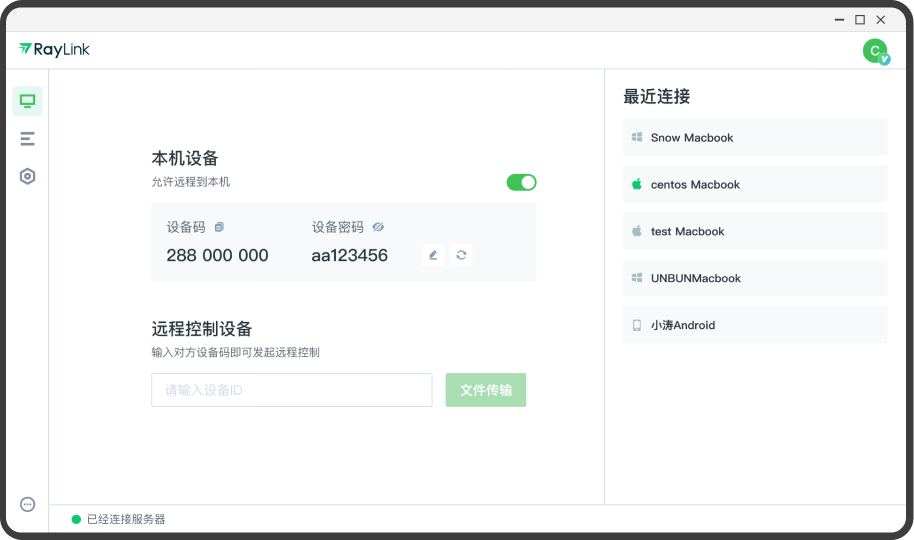
raylink远程开机的步骤:
确保RayLink软件在被控主机上设置为自启动,以便在主机重启后自动运行。
进入被控主机的BIOS设置菜单,找到电源启动项(通常标记为Restore AC Power Loss),将其设置为Power On,这样当主机断电后重新供电时,主机会自动开机。
根据个人实际情况,使用天猫精灵智能开关的定时启动功能或远程控制功能来实现远程开机操作。
此外,用户需要在设备网卡驱动里设置开启WOL(唤醒)相关选项。大多数有线网卡支持WOL,而无线网卡通常不支持。设置方法包括在设备管理器中找到网卡设备,右键选择「属性」,然后在「电源管理」里开启「允许此设备唤醒计算机」,并在「高级」一栏里找到「关机网络唤醒」、「魔术封包唤醒」设置为开启。用户还需要确保RayLink远程控制客户端的“开机自启动”功能已开启。对于部分Windows 10系统,可能还需要关闭“快速启动”功能。如果设备关机后一段时间内不能支持远程开机,用户还需要额外设置路由器的MAC地址进行绑定。
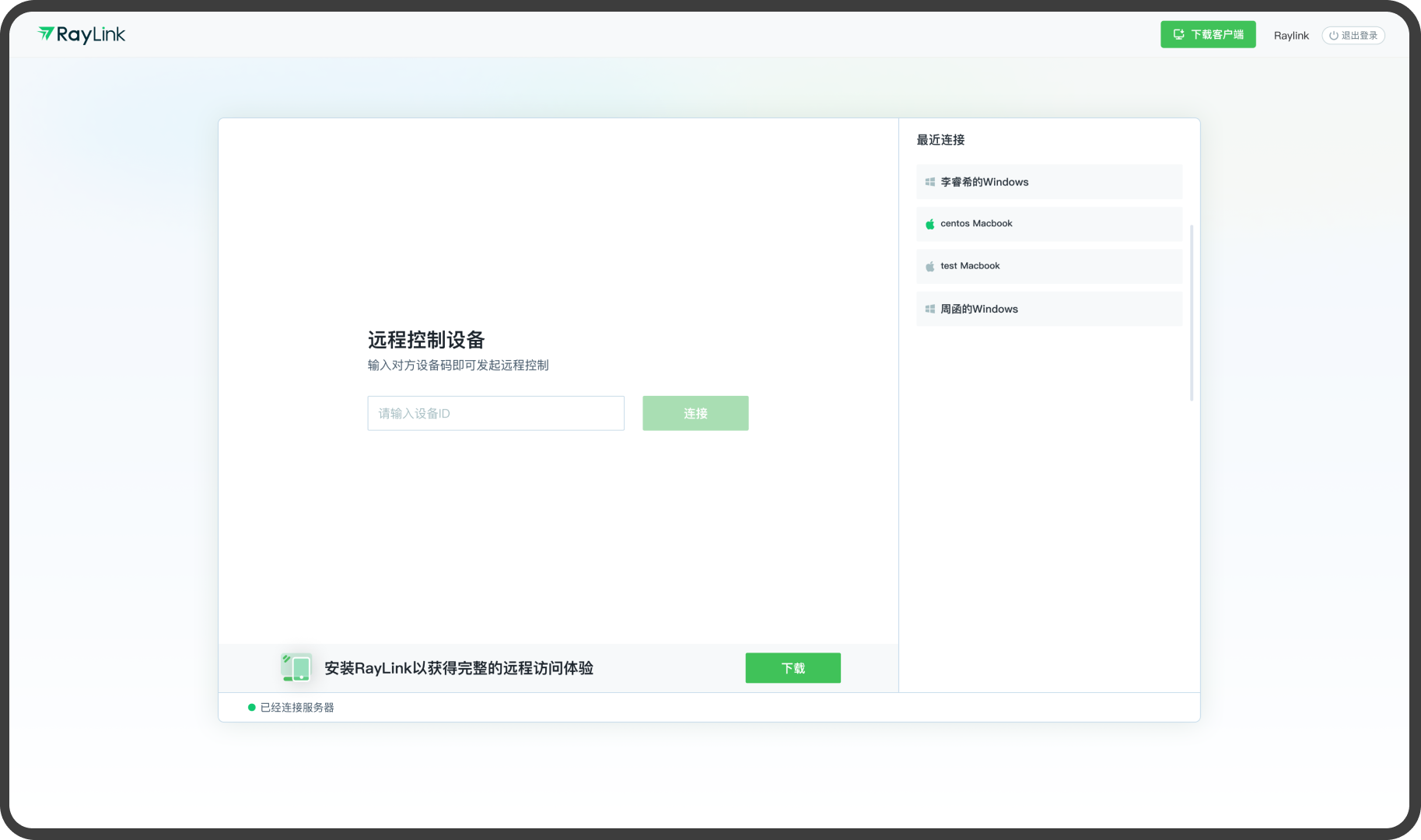
raylink连接手柄的步骤:
1、在电脑上打开RayLink软件。
2、选择想要玩的虚拟现实游戏,并进入游戏。
3、按下游戏手柄的开始键,即可开始游戏。
4、使用游戏手柄进行游戏控制,例如移动、旋转、开火等操作。